人生箴言
成熟意味着停止展示自己并隐藏自己
随机文章
- 浙江新挖一口637米的井 刷新四项行业纪录 !
- 华为、苹果、小米三台Pro Max耐摔大对决:小米17 Pro Max屏幕最耐摔 !
- 男子养五步蛇当宠物 手动喂食被咬致截肢 !
- DC电影《超级少女》公布先导预告片:米莉回归主演 2026年上映 !
- 电影《小气鬼》官宣杀青:孟鹤堂、管乐、雷淞然等主演 !
- 特斯拉11月欧洲主要市场销量大跌:法国、瑞典均腰斩 !
- 余承东亲测华为1499元耳机:150米也不断联 !
- 《王者荣耀》终极觉醒全新PVE玩法来了:3人组队保卫基地 !
- 华为Mate 80 RS率先支持BT.2020色域 李小龙:标准过于先进 !
- 首批口碑来了 两极分化!《阿凡达3》今日上映:首映日票价超330元 !
摘要:笔记本电脑已经成为人们生活中不可或缺的一部分,因为它们小巧轻便,可携带性强,成为人们日常工作生活中的好帮手。分区硬盘是保持笔记本电脑顺畅运行的关键步骤。按照以上步骤分区硬盘,可帮助你更好地管理存储空间,并为不同的应用程序和数据创建不同的分区。
新笔记本电脑硬盘分区教程
笔记本电脑已经成为人们生活中不可或缺的一部分,因为它们小巧轻便,可携带性强,成为人们日常工作生活中的好帮手。
当你购买全新的笔记本电脑之后,第一件要做的事情之一就是分区硬盘。分区可以帮助你更好地管理存储空间,并为不同的应用程序和数据创建不同的分区。下面是一个简单的教程,帮助你在新笔记本电脑上分区硬盘。
步骤一:备份数据
在开始分区之前,请确保备份所有数据,以免分区过程中出现任何不可预测的错误导致数据丢失。你可以将数据备份到外部硬盘或云存储中。
步骤二:进入磁盘管理
在 Windows 操作系统中,你可以通过打开“控制面板”并选择“系统和安全”>“管理工具”>“磁盘管理”进入硬盘管理。
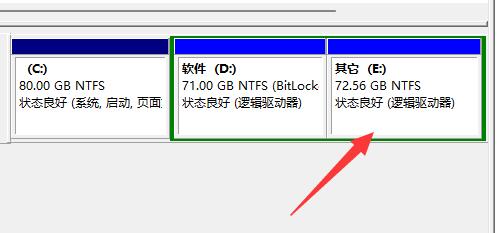
步骤三:选择磁盘
在磁盘管理中,你可以看到所有连接到电脑的硬盘驱动器。选择你想要分区的硬盘并右键单击它。在弹出的菜单中选择“新建简单卷”选项。
步骤四:创建分区
在新建简单卷向导中,你需要按照提示完成以下操作:
按“下一步”继续。
在“分区大小”中选择新卷的大小。注意磁盘管理程序默认以 MB 为单位显示磁盘大小,而非 GB。你可以使用在线 Gb 到 Mb 转换器来将大小从 GB 转换为 MB,以确保你选择了正确的分区大小。
按“下一步”继续。
选择新卷的驱动器字母。默认情况下,系统会为你选择一个空闲字母。
选择文件系统以格式化新卷(通常选择 NTFS)。
按“下一步”继续。
在“卷标”中输入新卷的名称(可选)。
按“下一步”继续。
单击“完成”按钮,创建新卷并格式化它。
步骤五:创建其他分区(可选)
如果需要,你可以在同一硬盘中多次执行步骤三和步骤四,以创建其他分区。
小结
分区硬盘是保持笔记本电脑顺畅运行的关键步骤。按照以上步骤分区硬盘,可帮助你更好地管理存储空间,并为不同的应用程序和数据创建不同的分区。










